
Indeksivälilehtien lisääminen
Tässä jaksossa kerrotaan, miten indeksivälilehtiä lisätään.
Voit lisätä indeksivälilehtiä seuraavaan paperilähteeseen:
Voit lisätä indeksivälilehtiä seuraavaan paperilähteeseen:
Pääyksikön paperisäiliö
POD Deck-E/Secondary POD Deck-E
Document Insertion Unit-R
 |
Vain A4-indeksivälilehtiä voi käyttää. Vain 1-puolista tulostusta tuetaan indeksivälilehtien osalta. 2-puolista tulostusta ei tueta. |
 |
Kun asetat indeksivälilehtiä paperisäiliöön tai POD Deck-E tai Secondary POD Deck-E, muista tallentaa paperityyppi. Paperin koon ja tyypin määrittäminen paperisäiliölle Muista tuulettaa indeksivälilehtiarkit huolellisesti ennen kuin asetat ne. Muussa tapauksessa useita indeksivälilehtiä saatetaan syöttää samanaikaisesti eivätkä kuvat ehkä tulostu oikein. |
Indeksivälilehtien lisääminen
Kun lisäät indeksivälilehtiä, oikea syöttösuunta vaihtelee paperilähteen mukaan.
Lisää indeksivälilehdet oikein noudattamalla alla olevia ohjeita.
Indeksivälilehtiä on kahta tyyppiä: normaalissa ja käänteisessä järjestyksessä olevat indeksivälilehdet.
Lisää indeksivälilehdet oikein noudattamalla alla olevia ohjeita.
Indeksivälilehtiä on kahta tyyppiä: normaalissa ja käänteisessä järjestyksessä olevat indeksivälilehdet.
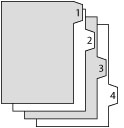 |  |
Normaalissa järjestyksessä olevat indeksivälilehdet | Käänteisessä järjestyksessä olevat indeksivälilehdet |
 |
Et voi tulostaa indeksivälilehtipaperille, joka on asetettu Document Insertion Unit-R. |
 |
Voit käyttää Indeksivälilehtipaperia, joka on asetettu Document Insertion Unit-R Kannen lisäykseen, Välilehdiksi tai Työn erotussivuiksi. Jos haluat lisätä painettuja indeksivälilehtiä lukusivuiksi, lisää tyhjä paperi kohtiin, joihin indeksivälilehdet lisätään. |
Paperilähde | Indeksivälilehtien lisääminen | |
Pääyksikön paperisäiliö | 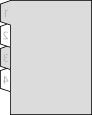 | Käänteinen järjestys/Tekstipuoli alas |
POD Deck-E/Secondary POD Deck-E | 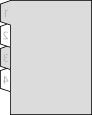 | Käänteinen järjestys/Tekstipuoli alas |
Document Insertion Unit-R | 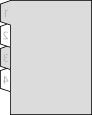 | Käänteinen järjestys/Tekstipuoli alas |
 |
Indeksivälilehtien lisääminen yksikköön POD Deck-E/Secondary POD Deck-E tapahtuu samoin kuin paperin lisääminen pääyksikön paperisäiliöihin. Tässä jaksossa kuvataan esimerkkinä pääyksikön paperisäiliöiden käyttö. Lisätietoja koonmuutoslevyn kohdistamisesta yksikköönDocument Insertion Unit-R on kohdassa Paperin lisääminen Document Insertion Unit-R -yksikköön. |
Indeksivälilehtien lisääminen
 |
Muista tuulettaa indeksivälilehtiarkit huolellisesti ennen kuin asetat ne. Myös kohtaan <Keskeytä työ, jos useita arkkeja on syötetty> tulee asettaa <Kyllä> Vahvistaaksesi asetuksen paina <Asetukset/Tallennus>  <Toiminnon asetukset> <Toiminnon asetukset>  <Yleinen> <Yleinen>  <Sivun syötön asetukset> <Sivun syötön asetukset>  <Keskeytä työ, jos useita arkkeja on syötetty>. Jos [Keskeytä työ, jos useita arkkeja on syötetty] on asennossa [Ei] kun useita arkkeja on syötetty, arkit luovutetaan poistotasolle ja seuraava asetusjärjestys saattaa muuttua. <Keskeytä työ, jos useita arkkeja on syötetty>. Jos [Keskeytä työ, jos useita arkkeja on syötetty] on asennossa [Ei] kun useita arkkeja on syötetty, arkit luovutetaan poistotasolle ja seuraava asetusjärjestys saattaa muuttua. |
 |
Kun lisätään indeksivälilehtiä paperisäiliöön, tarvitaan Tab Feeding Attachment-E (lisävaruste). Tab Feeding Attachment-E on asennettu yksikköön POD Deck-E. Irrota se allaolevan ohjeen mukaisesti. 1. Avaa Paperinsyöttöyksikön oikea etuovi. 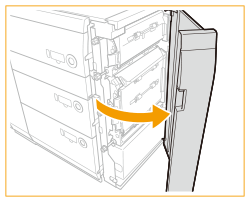 2. Paina ulokkeen aluetta ja poista indeksivälilehtisovite. 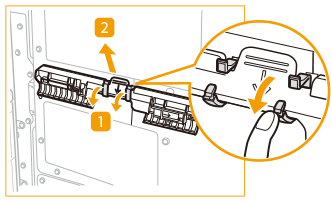 |
1
Vedä paperisäiliö ulos.
1. | Paina paperisäiliön painiketta ja vedä se ulos.  |
2. | Varmista että sisällä oleva nostin laskeutuu paperin täyttöasentoon. |
 |
Jos laite on Lepotilassa (kosketusnäyttö on pimeä ja päävirran merkkivalo palaa), paperisäiliötä ei ehkä voi avata. Jos näin käy, käynnistä laite koskettamalla kosketusnäyttöä ja avaa paperisäiliö painamalla sen avauspainiketta. |
2
Purista paperin tukilevyssä olevaa vipua. Liu'uta paperin tukilevyä vapauttamatta vipua kunnes se ei osu asetettavaan paperiin.
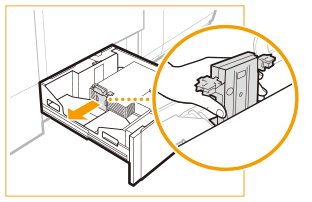
3
Poista kaikki jäljellä oleva paperi.
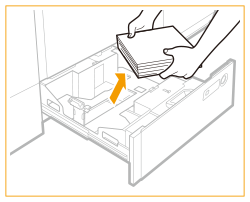
4
Poista koon muutoslevyjen lukko.
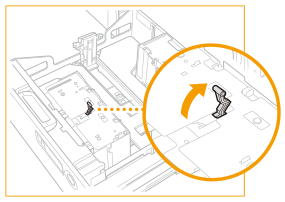
5
Liu'uta ulompaa koon muutoslevyä ja sisempää koon muutoslevyä kunnes se ei ulotu asetettavaan paperiin.
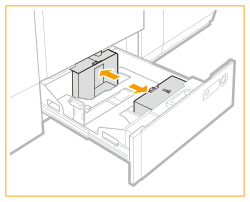
6
Asenna sovite takareunan tukilevyyn alla olevan kuvan mukaisesti.

Aseta sovite siten, että takareunan tukilevyn tanko sopii siihen.
 |
Kun kiinnität varustetta Tab Feeding Attachment-E, varo että et paina takareunan tukilevyä liikaa. 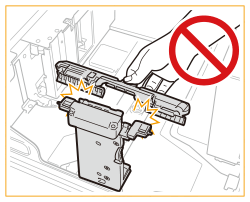 |
7
Aseta noin 10 indeksivälilehtiarkkia.
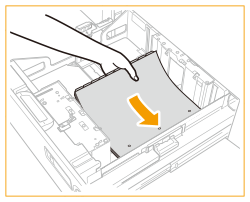
8
Säädä ulompi koon muutoslevy ja sisempi koon muutoslevy kohdistumaan täysin indeksivälilehtiin.
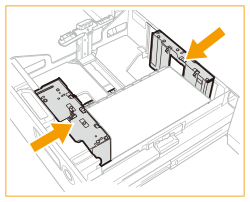
9
Lukitse koon muutoslevyn vipu ja kiinnitä se.
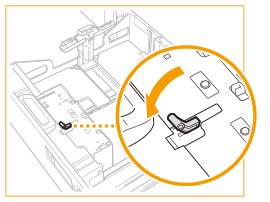
10
Aseta loput indeksivälilehdet.
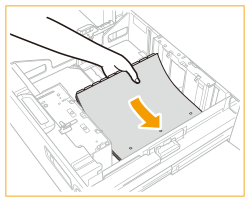
 |
Älä kolhaise paperin tukilevyä kun lisäät indeksivälilehtiä paperisäiliöön, sillä seurauksena voi olla toimintahäiriö tai laitevaurio. Jos indeksivälilehdet ovat käpristyneet, saattaa ilmetä kuvan epäterävyyttä. Jos näin käy, suorista käpristynyt paperi ja aseta se takaisin. Varmista, että indeksivälilehtinipun korkeus ei ylitä paperisäiliön takaosassa olevaa rajoitinmerkkiä (  ). ). |
11
Kohdista takareunan tukilevy indeksivälilehden kanssa sovitetta nostettaessa.
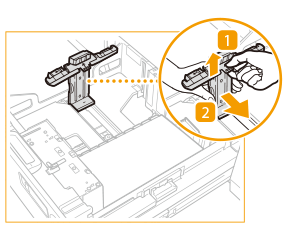
 |
Kohdista takareunan tukilevy indeksivälilehden kanssa siten, että sovite on nostettuna. Muutoin indeksivälilehden reunat saattavat käpristyä tai rypistyä. |
12
Takareunan tukilevy on kohdistettu indeksivälilehden koon kanssa, laske sovite alas.
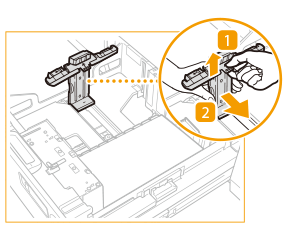
13
Työnnä paperisäiliö varovasti takaisin laitteeseen, kunnes se lukittuu naksahtaen paikalleen.
Sisäpuolinen nostin nousee automaattisesti ylöspäin ja valmistaa paperisäiliön syöttämään paperia.
 |
Älä aseta papereita, kirjekuoria tai mitään muitakaan esineitä paperisäiliön avoimeen osaan paperipinon viereen. Se voi aiheuttaa paperitukoksen tai paperisäiliön vaurioitumisen. |
 |
Jos lisäät indeksivälilehden, muista käyttää <Yleisasetukset> (Asetukset/Tallennus) kohdassa <Paperiasetukset> indeksivälilehden tallentamiseen. |
Indeksivälilehtien täyttäminen
1
Purista paperin tukilevyssä olevaa vipua ja liu'uta paperin tukilevy.
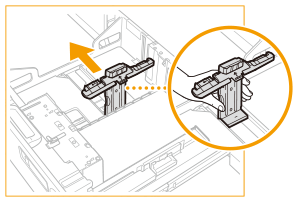
2
Lisää indeksivälilehtiä.
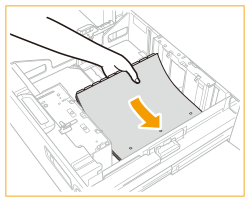
3
Kohdista takareunan tukilevy indeksivälilehden kanssa sovitetta nostettaessa.
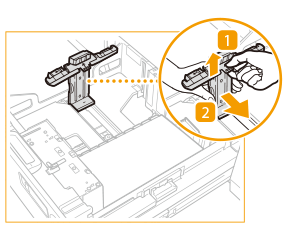
 |
Kohdista takareunan tukilevy indeksivälilehden kanssa siten, että sovite on nostettuna. Muutoin indeksivälilehden reunat saattavat käpristyä tai rypistyä. |
4
Takareunan tukilevy on kohdistettu indeksivälilehden koon kanssa, laske sovite alas.
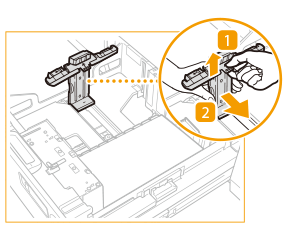
Poista sovite paperisäiliöstä
1
Purista paperin tukilevyssä olevaa vipua ja liu'uta paperin tukilevy.
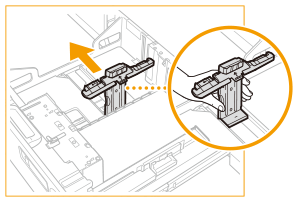
2
Poista paperisäiliöstä kaikki paperi.
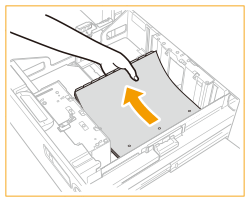
3
Irrota sovite.
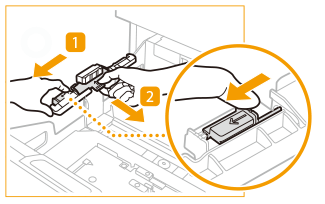
 |
Varmista että sovite varastoidaan käytön jälkeen. Kun olet käyttänyt sovitetta laitteessa POD Deck-E, tallenna se alkuperäiseen paikkaan. |